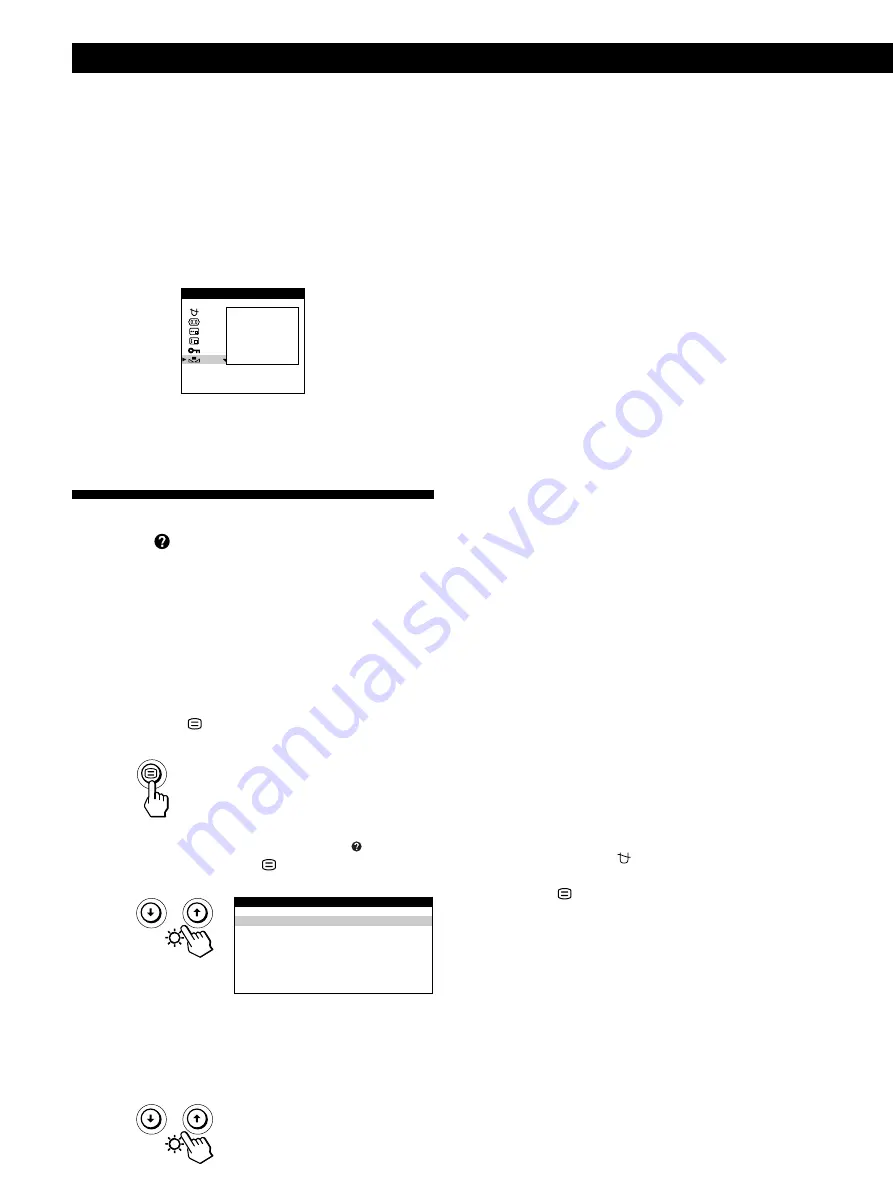
14
Personalización del monitor
RESOLUCION RECOMENDADA
Si la imagen no llena la pantalla hasta los bordes o si dicha
imagen aparece con un tamaño excesivo con respecto a la
pantalla, ajuste la resolución con el ordenador teniendo en
cuenta los datos mostrados en el menú. Si la señal de
entrada se corresponde con uno de los modos de este
monitor predefinidos en fábrica, aparecerán la resolución y
la frecuencia de barrido de la señal de entrada actual.
PARPADEO
Si la imagen parpadea, ajuste la frecuencia de barrido
teniendo en cuenta los datos mostrados en el menú. Si la
señal de entrada se corresponde con uno de los modos de
este monitor predefinidos en fábrica, aparecerá la frecuencia
de barrido de la señal de entrada actual.
LINEA FINA HORIZONTAL
Las líneas que aparecen en pantalla son hilos de
amortiguación. Consulte la página 16 para obtener más
información sobre éstos.
FORMA DISTORSIONADA
Si la forma de la imagen en pantalla aparece distorsionada,
ajuste la geometría de la imagen. Pulse el botón
/
para
pasar directamente a la indicación GEOMETRIA.
DESENFOCADO
La imagen puede aparecer desenfocada si las señales de
color rojo y azul no están correctamente alineadas,
produciendo sombras rojas o azules alrededor de las letras y
las líneas. Ajuste la convergencia de la imagen para que las
sombras desaparezcan. Pulse el botón
/
para pasar
directamente a la indicación CONVERGENCIA. Al aparecer
ésta, los ajustes de contraste, brillo y muaré se restaurarán
automáticamente para todas las señales de entrada.
DECOLORACION
Si el color de la imagen se muestra anormal en ciertas partes
de la pantalla, compruebe en primer lugar si hay algún
cable de señal suelto. Una vez examinados los cables,
desmagnetice la pantalla manualmente. Pulse el botón
/
para pasar directamente a la indicación OPCION y, a
continuación, seleccione (DESMAGNET).
Pulse el botón
una vez para volver a la indicación MENU
y dos veces para recuperar la visualización normal. Si no
pulsa ningún botón, la indicación se cierra automáticamente
después de unos 30 segundos.
Notas
• Antes de emplear esta función, el monitor debe encontrarse en el
modo de funcionamiento normal (indicador de alimentación
iluminado en verde) durante al menos 30 minutos. Si el monitor
entra en el modo de ahorro de energía, deberá ajustar dicho
monitor en el modo de funcionamiento normal y esperar unos
30 minutos para que esté preparado. Es posible que sea
necesario definir los ajustes de ahorro de energía del ordenador
para que el monitor se mantenga en el modo de funcionamiento
normal durante 30 minutos completos. Si el monitor no está
preparado, aparecerá el siguiente mensaje.
• El monitor puede perder gradualmente la capacidad para
realizar esta función debido al desgaste natural del tubo de
imagen.
Uso de la indicación en pantalla
AYUDA
El menú AYUDA contiene sugerencias e información útiles
sobre este monitor. Si éste muestra síntomas que coincidan
con los enumerados en el menú AYUDA, siga las
instrucciones en pantalla para solucionar el problema. Si los
síntomas no coinciden con los enumerados en dicho menú
AYUDA o si el problema persiste, consulte “Solución de
problemas” en la página 18.
1
Pulse el botón
.
Aparece la indicación MENU.
2
Pulse los botones
.
/
>
para seleccionar “
AYUDA”
y vuelva a pulsar el botón
.
Aparece la indicacidón AYUDA.
3
Pulse los botones
.
/
>
para seleccionar una opción
del menú AYUDA.
Las instrucciones o la información para solucionar el
problema aparecen en pantalla. A continuación, se
incluye una explicación de cada opción del menú.
VO L V ER A MENU PR I NC I P A L
RE SO L UC I ON RECOMENDADA
P ARP ADEO
L I NE A F I NA HOR I ZON T A L
FORMA D I S TORS I ONADA
DE S EN FOCADO
DECO L ORAC I ON
A YUDA
PREPARADO
UNA VE Z
CA L ENT ADO
DE COLOR
REA J US T E
OPC I ON
Содержание P96
Страница 2: ......
Страница 7: ...Getting Started Getting Started F EN ES C English ...
Страница 29: ...F Français ...
Страница 51: ...Getting Started Getting Started D Deutsch ...
Страница 73: ...Getting Started Getting Started ES Español ...
Страница 95: ...Getting Started Getting Started I Italiano ...
Страница 127: ...Getting Started Getting Started XI ...
















































